百度网盘可以打开闪电互传的声音提醒,但是很多的小伙伴都不知道才可以打开闪电互传的声音提醒,于是我就做了这份教大家打开闪电互传的声音提醒的教程,希望各位小伙伴看完这份教程之后都可以学会打开闪电互传的声音提醒的方法。那么百度网盘怎么打开闪电互传的声音提醒呢?这个问题就由我来为你解答。
>>>相关教程推荐:《百度网盘》使用教程大全汇总

1、打开百度网盘进入主界面,点击下方的【我的】,再点击【设置】字符。
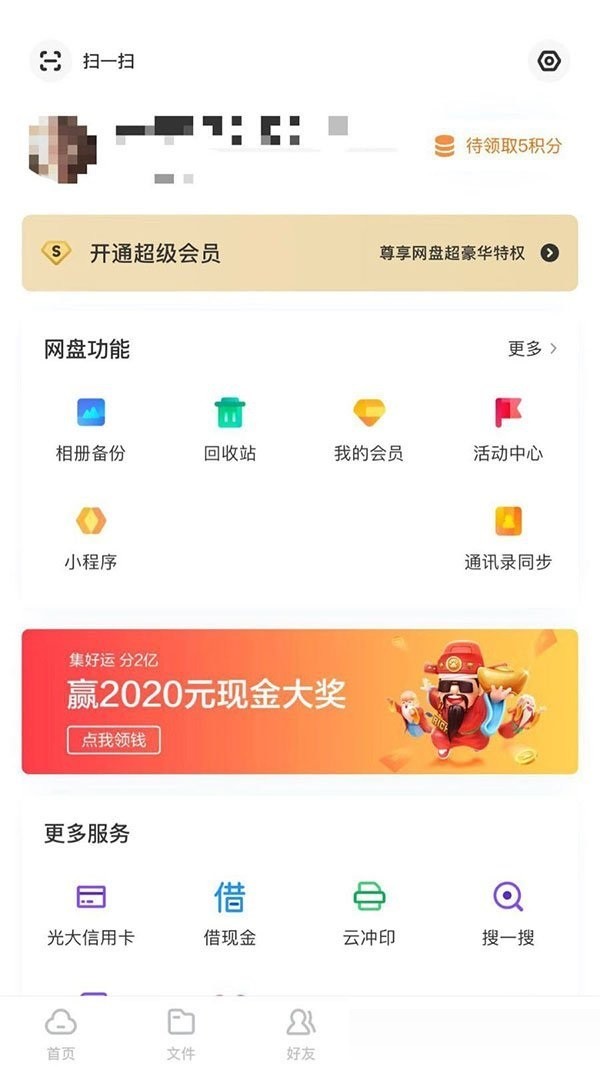
2、进入【设置】的界面之后,找到【闪电互传设置】字符选项。
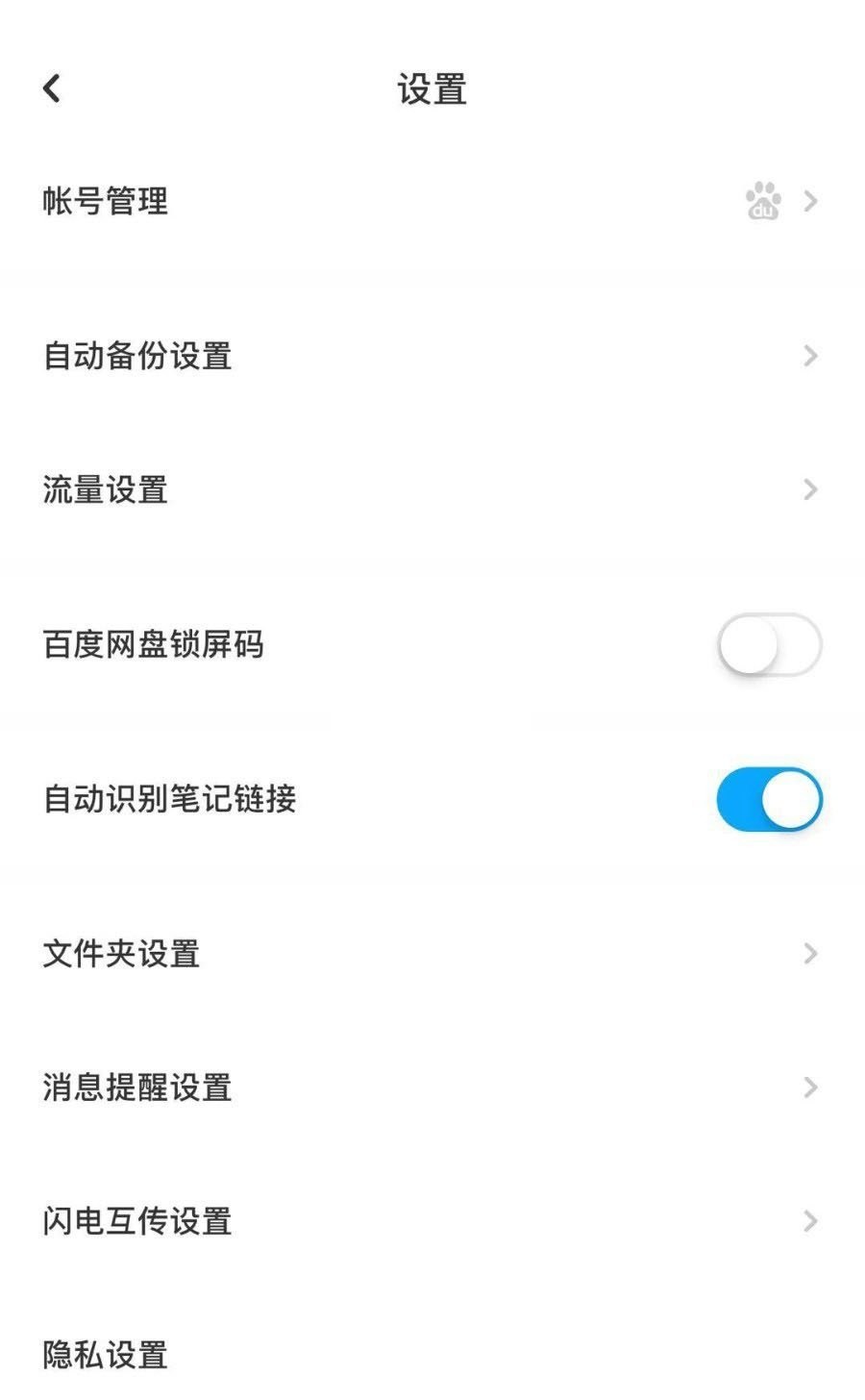
3、来到【闪电互传设置】的界面之后,点击【声音提示】右侧的按钮即可。
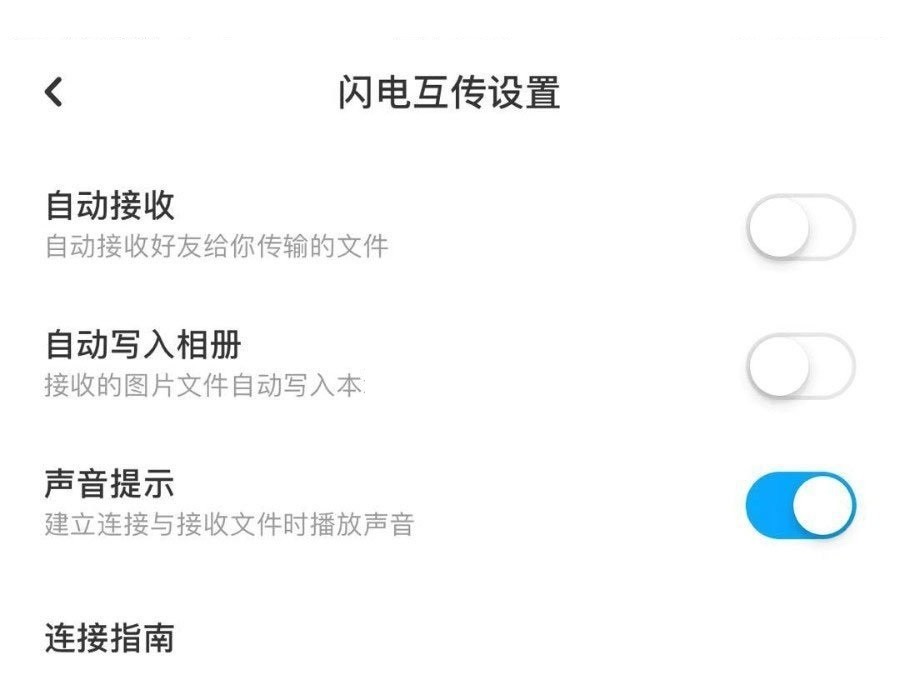
 24小时气温预报软件有哪些
24小时气温预报软件有哪些
2024-11-09
 《抖音》迪士尼米奇米妮鼠年新春壁纸
《抖音》迪士尼米奇米妮鼠年新春壁纸
2024-11-09
 《抖音》你品你细品表情包
《抖音》你品你细品表情包
2024-11-07
 火神山医院介绍
火神山医院介绍
2024-11-07
 《抖音》在吗出来玩表情包
《抖音》在吗出来玩表情包
2024-11-07
 《抖音》分身延迟特效怎么玩
《抖音》分身延迟特效怎么玩
2024-11-07